
Deze software repareert veelvoorkomende computerfouten, beschermt u tegen bestandsverlies, malware, hardwarestoringen en optimaliseert uw pc voor maximale prestaties. Los pc-problemen op en verwijder virussen in 3 eenvoudige stappen:
- Download Restoro PC Reparatie Tool die wordt geleverd met gepatenteerde technologieën (patent beschikbaar) hier).
- Klik Start scan om Windows-problemen te vinden die pc-problemen kunnen veroorzaken.
- Klik Repareer alles om problemen op te lossen die de beveiliging en prestaties van uw computer beïnvloeden
- Restoro is gedownload door 0 lezers deze maand.
Soms kan de Windows OneDrive-desktopclient fouten vertonen als de bestandssynchronisatie mislukt. De OneDrive-foutcode 0x80040c81 en 0x80040c82 zijn slechts twee voorbeelden.
Deze foutcodes kunnen optreden wanneer de gebruikers proberen de client bij te werken of zich aan te melden. Hoewel ze kunnen worden opgelost met een eenvoudige reset van de OneDrive-client, zijn er andere tips voor probleemoplossing die u kunt proberen.
In dit artikel bekijken we een aantal tips voor probleemoplossing om u te helpen bij het oplossen van OneDrive-foutcode 0x80040c81 en 0x80040c82 in Windows 10.
Hoe kan ik de OneDrive-foutcode 0x80040c81/0x80040c82 oplossen?
1. OneDrive-app resetten

- Klik op Begin en selecteer Instellingen.
- Gaan Apps > Apps en functies.
- Type Een schijf in het zoekvak.
- Zoek de OneDrive-app in de lijst en klik erop.
- Klik op Geavanceerde opties onder de OneDrive-app.
- Scrol onder Geavanceerde opties van OneDrive omlaag naar: Beëindigen. Klik op de Beëindigen knop.
- Klik vervolgens op de Resetten knop.
- Wanneer u wordt gevraagd om te bevestigen, klikt u op Resetten.
- Sluit het Windows-instellingenvenster en start de OneDrive-client opnieuw. Controleer op eventuele verbeteringen.
Als je problemen hebt met het openen van de app Instellingen, bekijk dan dit artikel om het probleem op te lossen.
Als alternatief kunt u de OneDrive-desktopclient ook resetten door een opdracht uit te voeren. Hier is hoe het te doen.

- druk op Windows-toets + R openen Rennen doos.
- Typ de volgende opdracht in het vak Uitvoeren en klik op OK.
%localappdata%MicrosoftOneDriveonedrive.exe /reset - druk op Windows-toets + R openen Rennen opnieuw.
- Typ de volgende opdracht en klik op OK.
%localappdata%MicrosoftOneDriveonedrive.exe /reset - Start uw computer opnieuw op en probeer de OneDrive-client te starten.
Het resetten van de OneDrive-client heeft gewerkt voor veel gebruikers met vergelijkbare problemen op hun Windows-pc's.
2. Installeer Microsoft OneDrive opnieuw
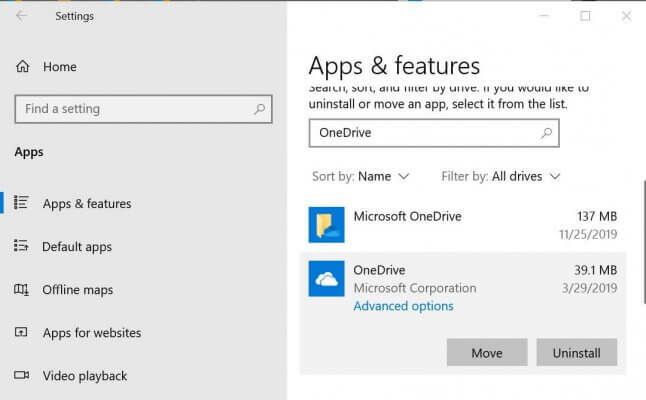
- Klik op Begin en selecteer Instellingen.
- Ga naar Applicaties.
- Klik op Apps en functies.
- Zoeken naar Een schijf in de app-lijst.
- Klik op de Een schijf app.
- Klik op Verwijderen.
- Selecteer Ja indien gevraagd om de actie te bevestigen.
Installeer Microsoft OneDrive opnieuw
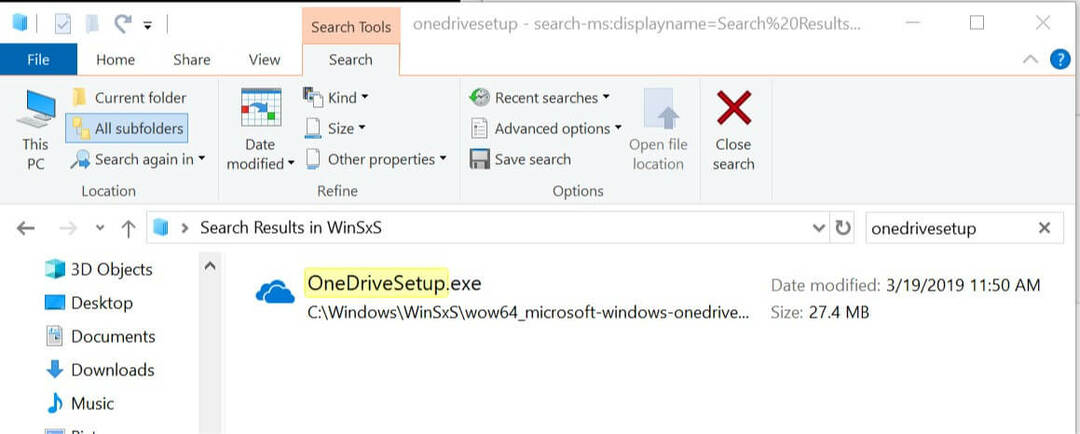
- Open de Windows Verkenner.
- Navigeer naar de volgende locatie:
C: WindowsWinSxS - Zoek nu naar OneDrive instellen.
- Dubbelklik op OneDrive-configuratie om het installatieprogramma uit te voeren.
- Wacht tot Windows de installatie voltooit.
Als alternatief kunt u ook de nieuwste versie van Microsoft OneDrive downloaden van de Microsoft Store. Het wordt aanbevolen dat u de Microsoft Store controleert op updates die in behandeling zijn, zelfs als u besluit deze vanuit de Windows-map te installeren.
Als je meer informatie wilt over het opnieuw installeren van Windows 10-apps, bekijk dan dit gedetailleerde gids en leer hoe u dit gemakkelijk kunt doen.
3. Firewall- en beveiligingsprogramma's uitschakelen

- Klik op Begin en selecteer Instellingen.
- Ga naar Update en beveiliging.
- Klik op Windows-beveiliging.
- Klik op Firewall- en netwerkbeveiliging.
- Open het momenteel actieve netwerk.
- Zet de schakelaar op uitschakelen de Windows Firewall.
Controleer na het uitschakelen van de firewall uw antivirusprogramma. Als je een programma van derden hebt geïnstalleerd, controleer dan of er een firewall actief is. Indien ingeschakeld, schakelt u de firewall uit. Schakel ook tijdelijk uw antivirusprogramma uit. Dit geldt ook voor andere netwerkgerelateerde apps zoals proxy's en VPN's.
De OneDrive-foutcode 0x80040c81 en 0x80040c82 treden meestal op vanwege netwerkgerelateerde problemen en kunnen eenvoudig worden verholpen met een eenvoudige OneDrive-reset. Volg alle stappen in dit artikel één voor één en laat ons weten welke u heeft geholpen bij het oplossen van de fout in de opmerkingen hieronder.
VERWANTE VERHALEN DIE JE MOGELIJK HOUDT:
- Oplossing: OneDrive-toegangspunt niet gevonden
- Hoe OneDrive-foutcode 36 op te lossen in Windows 10
- Hoe u de OneDrive thumbs.db-fout voor eens en voor altijd kunt oplossen
 Nog steeds problemen?Repareer ze met deze tool:
Nog steeds problemen?Repareer ze met deze tool:
- Download deze pc-reparatietool goed beoordeeld op TrustPilot.com (download begint op deze pagina).
- Klik Start scan om Windows-problemen te vinden die pc-problemen kunnen veroorzaken.
- Klik Repareer alles om problemen met gepatenteerde technologieën op te lossen (Exclusieve korting voor onze lezers).
Restoro is gedownload door 0 lezers deze maand.


![FIX: OneDrive-foutcode 0x8004de40 [Snelle oplossingen]](/f/b4f67271f8fab8ee267513c0aea59819.jpg?width=300&height=460)